一、简介
Portainer 是一个可视化的容器镜像图形管理工具,使用 Portainer 可以轻松构建、管理和维护Docker 环境。 而且完全免费,基于容器化的安装方式,方便高效部署。
二、部署 Portainer
打开 Docker Desktop,切换到 Windows 容器,在 PowerShell 中运行下命令,即可部署一个 Portainer 容器,如果本地没有 Portainer 镜像,创建容器时会自动进行拉取。这里安装的是 2.19.4 Tag 版本,如果需要安装其他或者最新版本,可以到 Docker Hub 进行查找。
docker run -d -p 9000:9000 --name portainer-2.19.4 --restart always -v \\.\pipe\docker_engine:\\.\pipe\docker_engine -v portainer_2.19.4_data:C:\data portainer/portainer-ce:2.19.4
-Windows 容器内部署的 Portainer 服务,也可以访问并操作到 Linux 容器内的容器。
-命令 .\pipe\docker_engine:.\pipe\docker_engine 是命名管道的路径,用于在 Windows 上与 Docker 引擎进行通信。
-命令 portainer_2.19.4_data:C:\data portainer/portainer 将 portainer 容器内的路径 C:\data 映射到物理机 Docker 的 portainer_2.19.4_data 卷,卷默认储存在 C:\ProgramData\Docker\volumes 路径下面。注意,如果映射物理机目录,物理机目录不可以配置绝对路径。
三、访问 Portainer
然后,打开 Docker Desktop 查看运行的 portainer 容器状态,在浏览器内,使用本机 ip 加上 9000 端口进行访问。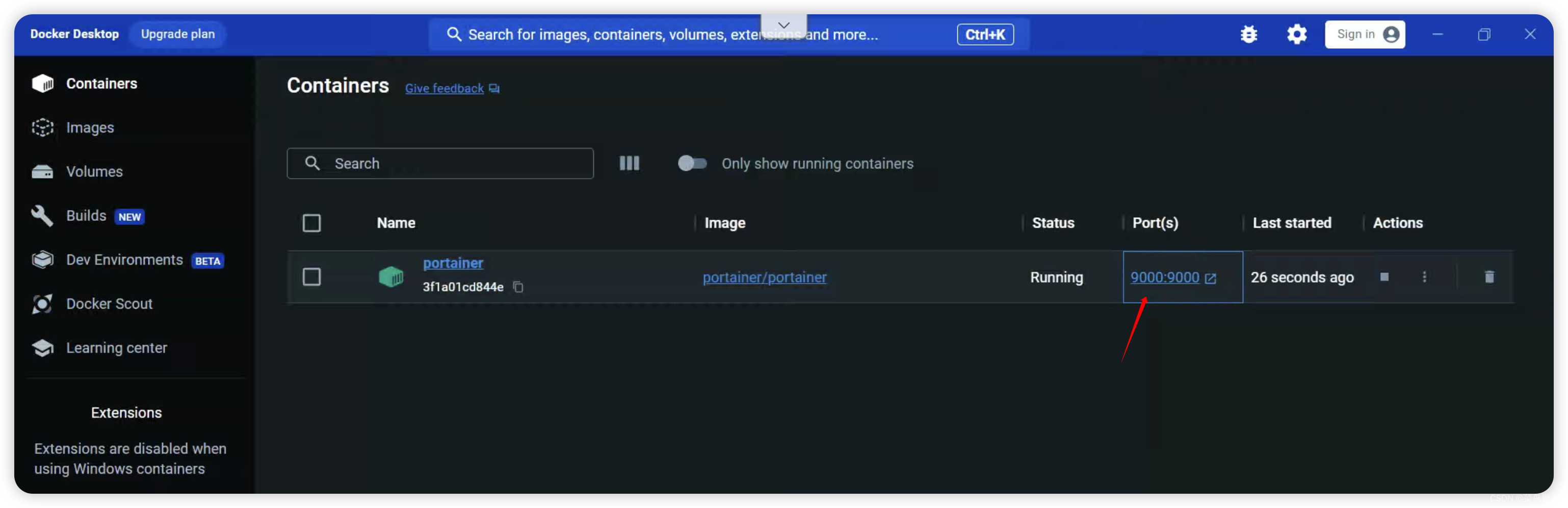 初次登陆需要设置管理员账号与密码
初次登陆需要设置管理员账号与密码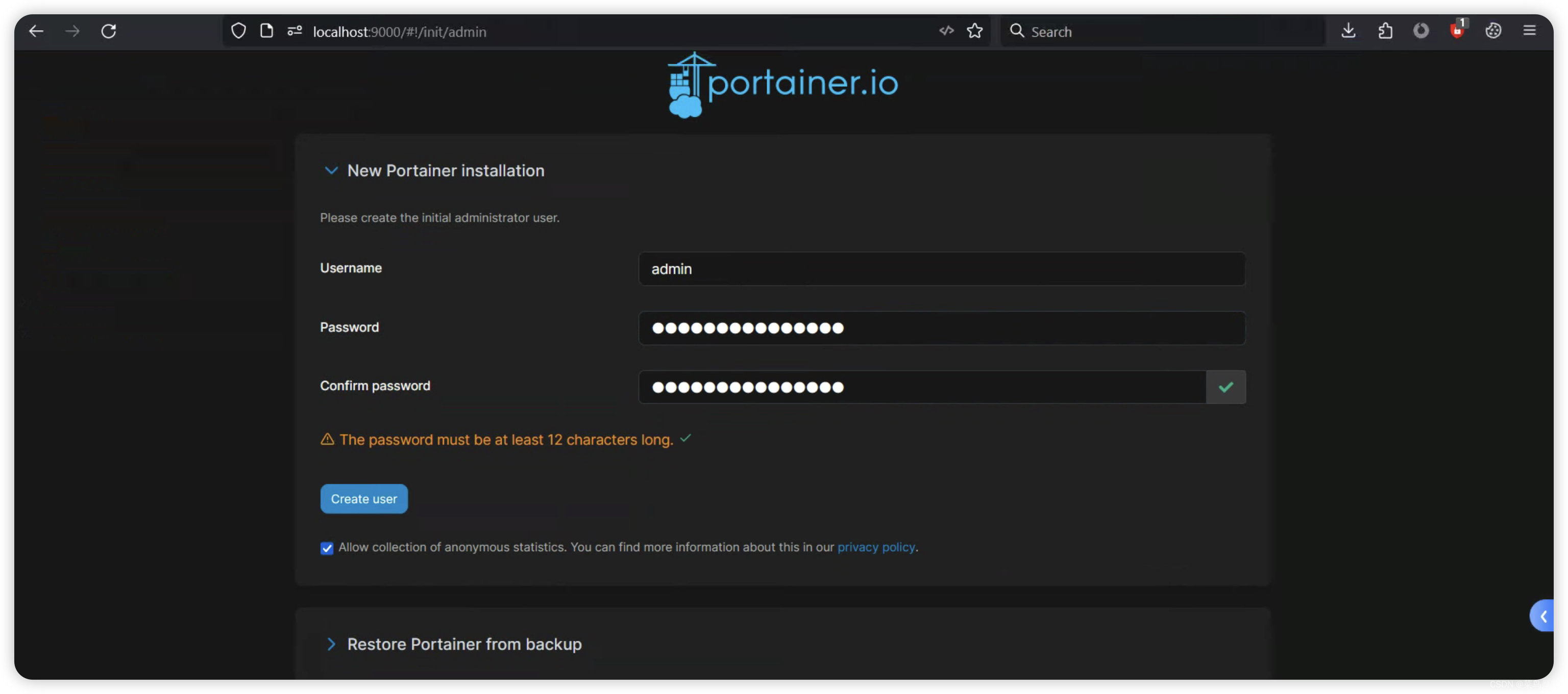 账号创建成功后,就可以看到本地物理机的 docker 状态信息,Portainer 可以连接远程 docker 这里使用 local 的即可
账号创建成功后,就可以看到本地物理机的 docker 状态信息,Portainer 可以连接远程 docker 这里使用 local 的即可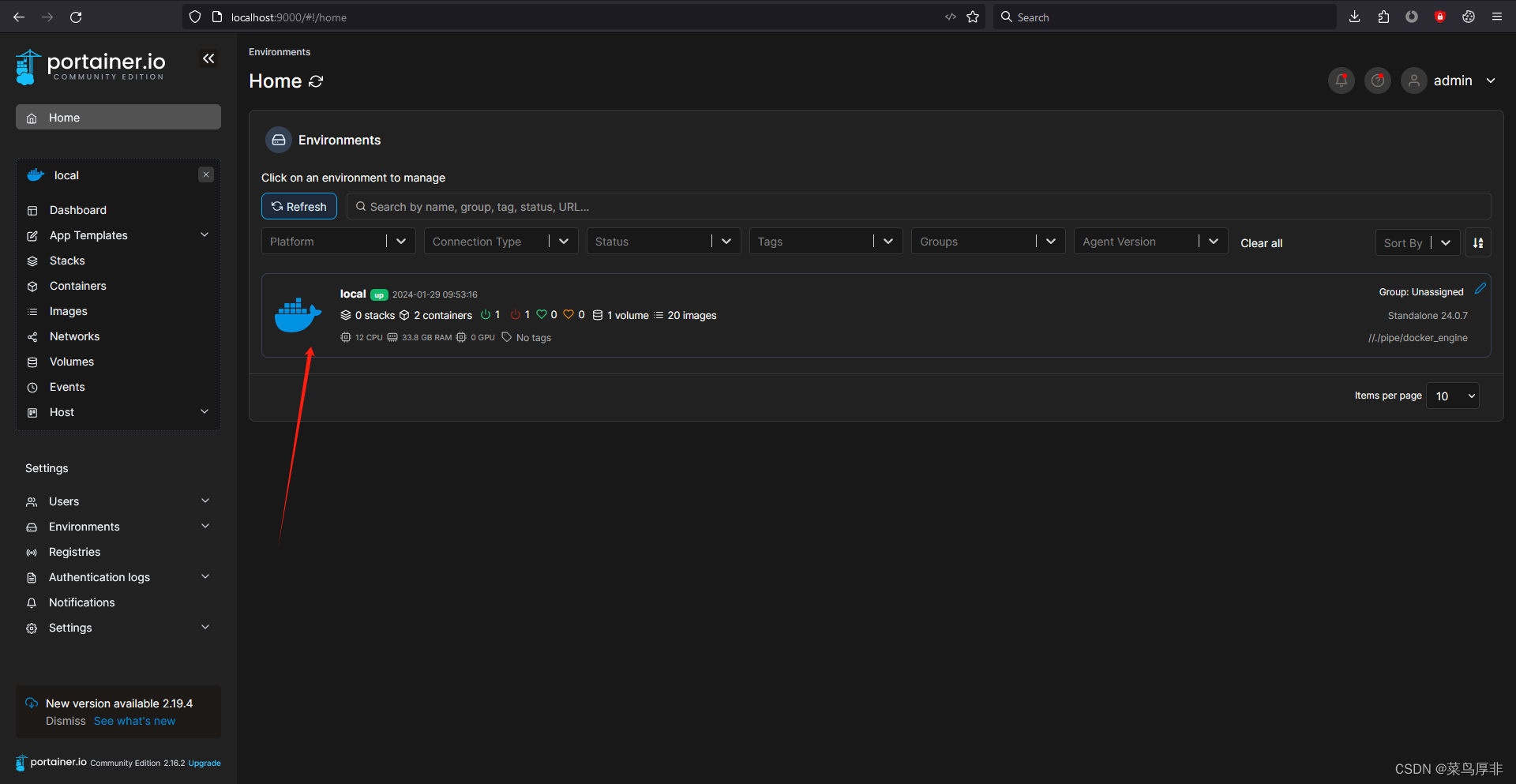 左边面板,可以看到容器、镜像、卷、网络等信息
左边面板,可以看到容器、镜像、卷、网络等信息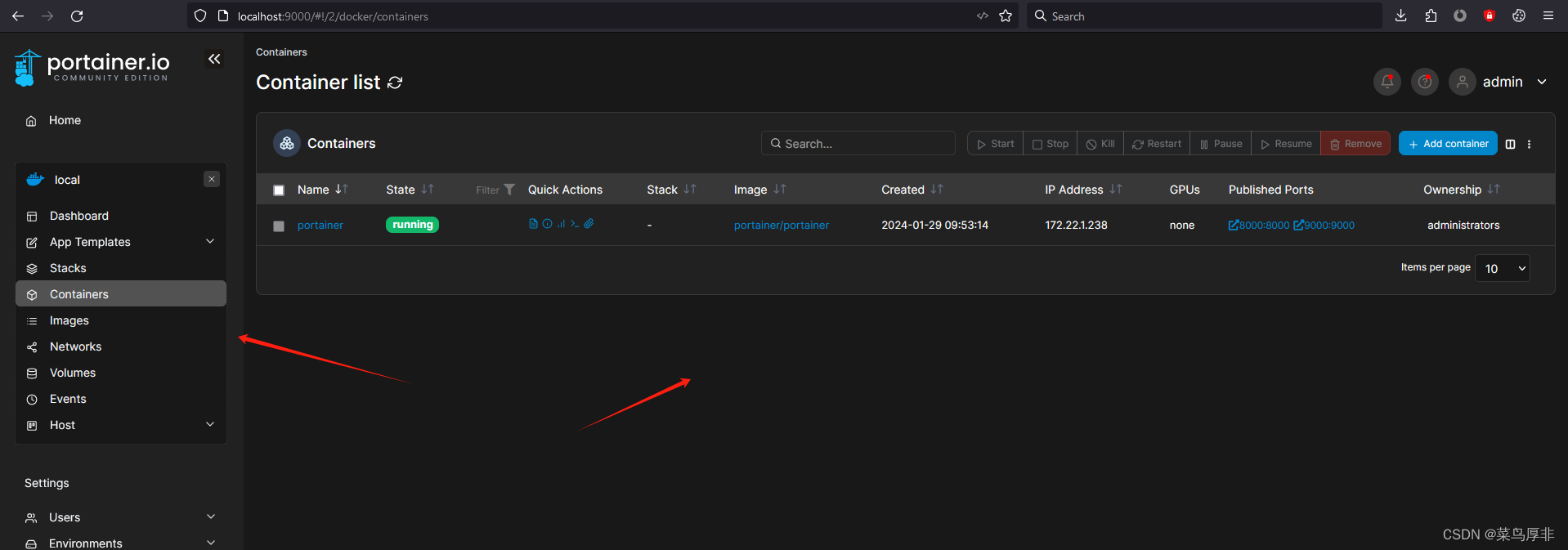
版权归原作者 菜鸟厚非 所有, 如有侵权,请联系我们删除。